Как сохранить видео из ВКонтакте на компьютер
 19 января, 2016
19 января, 2016  GoodUser
GoodUser Социальная сеть ВКонтакте пользуется огромным спросом среди современных интернет-пользователей. В принципе, Америку я не открыл, вы это и так знаете, ведь данный ресурс располагает большим количеством возможностей, которые пригодятся для качественного коротания досуга. Так, здесь можно и слушать музыку, и смотреть видеоролики, и делать многое другое, не говоря уже о непосредственной функции сайта – общении.
В одном из предыдущих материалов я уже рассказывал о том, что юзеры имеют возможность скачивать музыку из ВК, а сегодня расскажу еще об одной интересной функции, в частности, о том, как сохранить видео из вконтакте на компьютер. Уверен, что многим пригодятся данные знания, поэтому с удовольствием поделюсь ими!
С помощью сторонних программ
Учитывая популярность данной соцсети, вполне логично, что разработчики создали множество утилит, которые раскрывают дополнительные возможности. Одной из таких функций является возможность сохранять видео с ВКонтакте на компьютер. С помощью каких программ? Сейчас узнаете!
- VKSaver. Разумеется, было бы странно не включить в список данное общеизвестное приложение. Его можно скачать с официального источника, и лучше делать это только там, дабы защитить свой компьютер от риска проникновения вируса в систему. Процесс скачивания и установки элементарен, на нем я не буду останавливаться подробно. Кстати, при помощи этой программы можно скачивать музыку с ВК тоже.
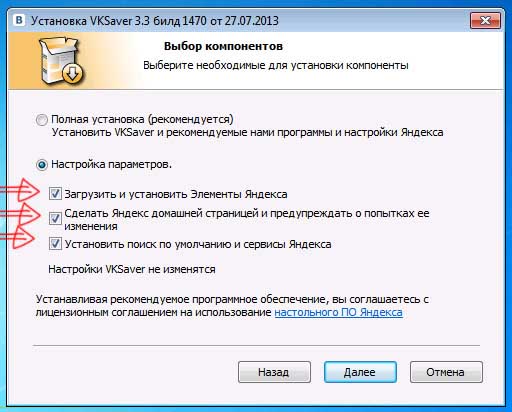
А для того чтобы скачать видео, нужно сделать вот что: просто откройте любую видеозапись в ВК и обратите внимание на появившийся значок голубого цвета. После клика на него откроется новая вкладка в браузере, где вы увидите кнопку «Скачать». Затем выберите путь для скачивания и все, пойдет процесс скачивания.
- Videoget – еще одна бесплатная утилита для работы с видео на сайте ВК. Принцип работы у него точно такой же, как и у предыдущего приложения. То есть, после скачивания и установки вам нужно открыть желаемое видео и нажать на кнопку «Скачать», которая должна появиться.
Скачать без сторонних программ
Можно также попробовать скачать видео и без сторонних программ. Для этого выполните следующие действия:
- Откройте видео, кликните по любой области на нем правой мышиной кнопкой и выберите пункт «Просмотр кода элемента».
- Далее откроется новое окно, выберите там вкладку «Сеть» (Network).
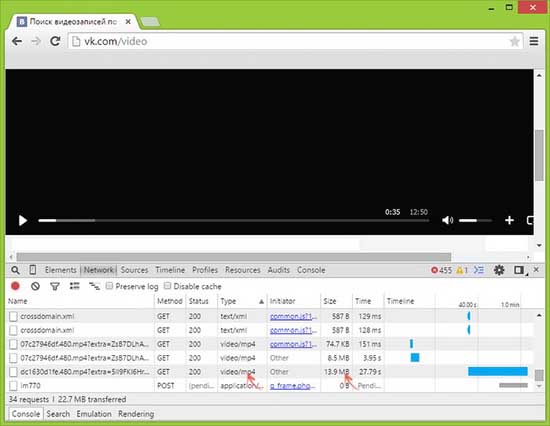
- После того, как вы запустите нужное видео, в этой вкладке начнут появляться различные ресурсы, используемые в данном процессе.
- Нам же нужно узнать адрес этого файла. Для этого в столбце Type нужно отыскать файлы формата video/mp4, «весом» не менее нескольких мегабайт.
- Теперь кликните правой мышиной кнопкой по тому файлу, который весит больше, и выберите в контекстном меню строку «Открыть ссылку в новой вкладке».
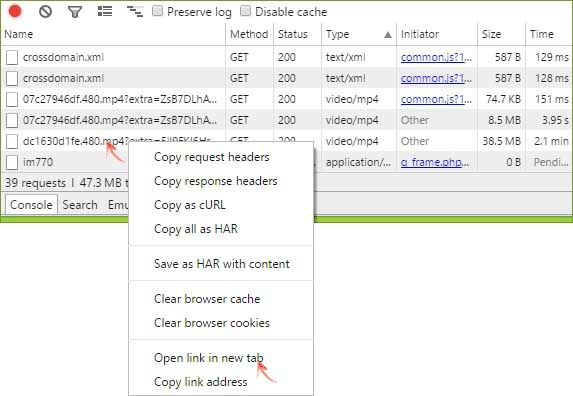
- Далее видео загрузится, а вы сможете кликнуть правой кнопкой мыши на эту вкладку и выбрать «Сохранить как».
Процесс кажется сложным, но на самом деле его достаточно просто реализовать. В любом случае, вы всегда можете воспользоваться помощью сторонних программ.

 Опубликовано в
Опубликовано в  Метки:
Метки: 
 (Пока оценок нет)
(Пока оценок нет)
Большое спасибо, всё получилось без приложения!!! Отличный сайт!!
Класс ! спасибо за совет ,всё получилось )))
Ничего не получается. В исходном коде не видно ссылки на видео.Вконтакте огромное “спасибо” – Ваша жадность ни в какие ворота не лезет. Ясный пень, Вам нафиг не надо терять траффик, но предпреждайте при закачке. А то потом овцы мозги выносят…
Вы можете сохранить плейлист себе на компьютер для последующего открытия в медиаплеере. Для этого в меню помощника выберите пункт «Скачать плейлист» .